Heim >System-Tutorial >Windows-Serie >Stellen Sie den Augenschutzmodus von Win7Excel ein
Stellen Sie den Augenschutzmodus von Win7Excel ein
- PHPznach vorne
- 2024-01-16 15:42:041425Durchsuche
Viele Benutzer von Excel, die das Win7-System verwenden, haben berichtet, dass es sehr unpraktisch ist, nach längerer Zeit keinen Augenschutzmodus mehr zu haben. Die Antwort lautet: Ja, hier gebe ich Ihnen eine ausführliche Einführung in die Modifikationsmethode.
So stellen Sie den Augenschutzmodus in Win7Excel ein
1 Zuerst kommen wir zum Desktop und klicken mit der rechten Maustaste in die leere Stelle.
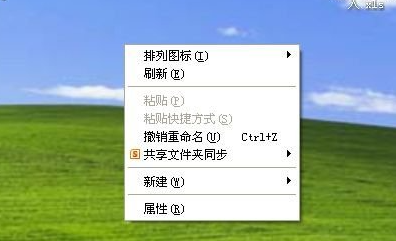
2. Im Popup-Dialogfeld wählen wir die Eigenschaftenspalte aus.
Ein neues Dialogfeld wird angezeigt.

3. Im neuen Dialogfeld wählen wir weiterhin die Darstellungselementleiste aus.
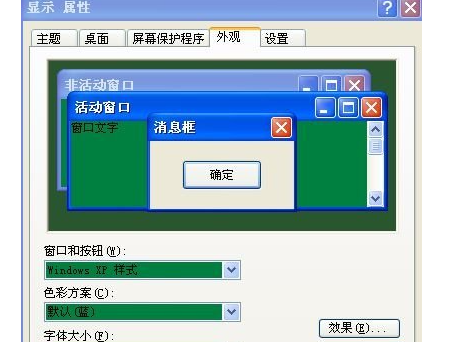
4. Im neuen Dialogfeld „Darstellung“ wählen wir weiterhin die erweiterten Optionen aus.
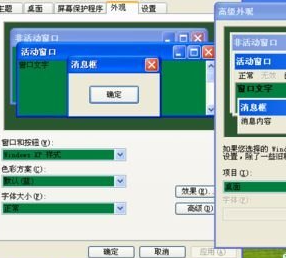
5. Dann wählen wir in den Projektoptionen Fenster aus.
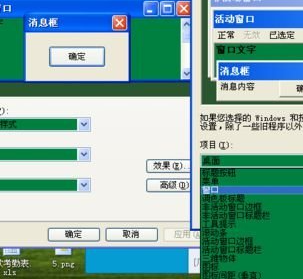
6. Hier bewegen wir die Maus nach rechts, um zu färben, und klicken dann auf die Farboption.
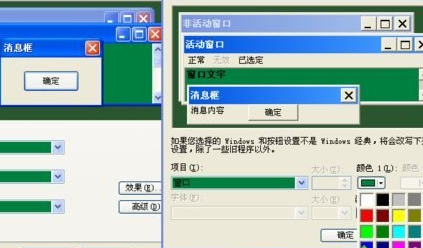
7. Hier wählen wir weitere Reiter aus

8 Dann wählen wir im Farbauswahlbereich daneben eine Farbe aus, die uns angenehm erscheint.

9. Dann klicken wir auf OK.
Es dauert eine Weile, bis das System die Farbe eingestellt hat.
Es wird empfohlen, dass Benutzer etwa eine Minute geduldig warten.

10. Dann können Sie sehen, dass unser Dokument erfolgreich in den Augenschutzmodus konvertiert wurde.
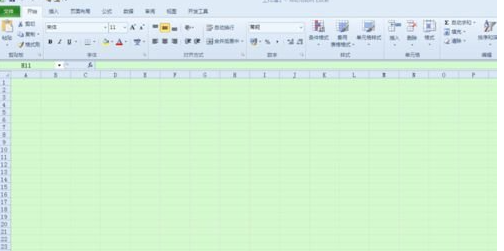
Das obige ist der detaillierte Inhalt vonStellen Sie den Augenschutzmodus von Win7Excel ein. Für weitere Informationen folgen Sie bitte anderen verwandten Artikeln auf der PHP chinesischen Website!
In Verbindung stehende Artikel
Mehr sehen- So lösen Sie das Problem, dass sich der Windows 7-Desktop um 90 Grad dreht
- So beenden Sie einen laufenden Prozess in Win7 zwangsweise
- Heute veröffentlichte Vorschauversion von Win11 Build 25336.1010: Wird hauptsächlich zum Testen von Betriebs- und Wartungspipelines verwendet
- Win11 Beta-Vorschau Build 22621.1610/22624.1610 heute veröffentlicht (einschließlich Update KB5025299)
- Die Fingerabdruckerkennung kann auf ASUS-Computern nicht verwendet werden. Tipps zum Hinzufügen von Fingerabdrücken zu ASUS-Computern

